Có thể bạn chưa biết, tương tự như YouTube Studio, TikTok mới đây cũng đã cho ra mắt ứng dụng riêng của họ để quản lý các buổi livestream trên mạng xã hội – “TikTok Live Studio”. Điều này thật là tuyệt vời vì phát sóng trực tiếp đang ngày càng trở nên rất phổ biến trên các mạng xã hội, và nền tảng này cho phép người sáng tạo có thể tự do thiết lập buổi livestream của mình và tận dụng cổng thông tin nội bộ để tối ưu hóa hoạt động phát sóng.
Bất kỳ người dùng nào có tài khoản cũng có thể dễ dàng truy cập vào công cụ này từ trang tải xuống hoặc qua hồ sơ cá nhân bằng cách nhấp vào TikTok Live Studio. Tuy nhiên, điều đáng tiếc là hiện tại TikTok Live Studio chỉ hỗ trợ hệ điều hành Windows, và chưa biết liệu có phiên bản dành cho iOS/Mac trong tương lai hay không. Vậy TikTok Live Studio là gì? TikTok Live Studio hoạt động như thế nào? Hãy cùng DC Media đi tìm hiểu ngay trong bài viết dưới đây nhé!
TikTok Live Studio
TikTok Live Studio là gì?
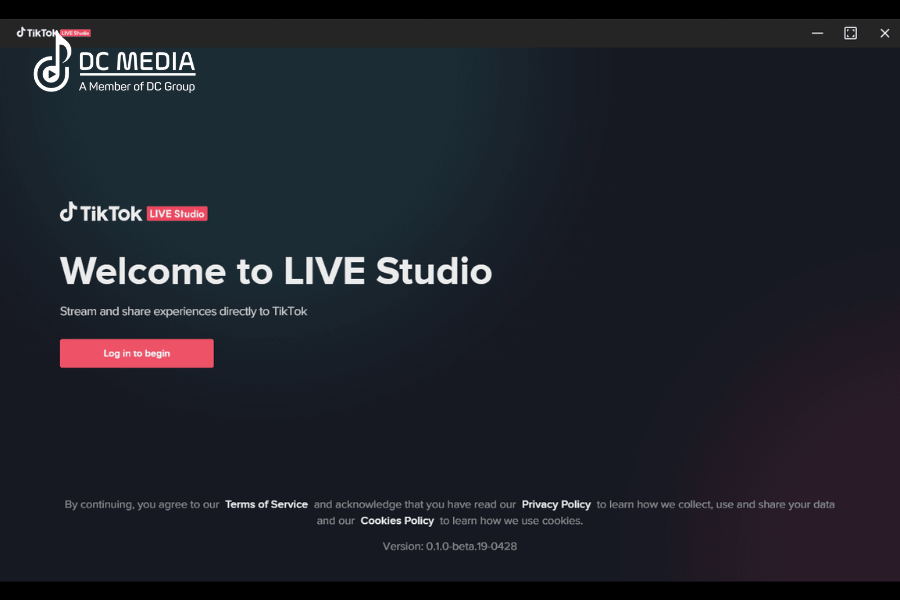
TikTok Live Studio là gì? TikTok Live Studio là một ứng dụng của TikTok dành riêng cho việc phát sóng trực tiếp (livestream) trên mạng xã hội TikTok. Nó được thiết kế và phát triển bởi đội ngũ của TikTok để cung cấp cho người dùng một công cụ chuyên nghiệp và thuận tiện để tạo nội dung trực tiếp và tương tác với khán giả trực tuyến.
Với TikTok Live Studio, các người sáng tạo và nội dung chủ có thể tạo các buổi livestream trực tiếp và chia sẻ nội dung ngay trên ứng dụng TikTok. Người dùng có thể tùy chỉnh cài đặt của buổi livestream, thêm tiêu đề, đặt quyền riêng tư, và sử dụng các tính năng hỗ trợ để tăng tính tương tác và thu hút người xem.
TikTok Live Studio giúp người dùng tận dụng tối đa tiềm năng của việc phát sóng trực tiếp để gây chú ý, tạo sự tham gia và tạo dấu ấn trong cộng đồng TikTok. Công cụ này hỗ trợ người dùng tạo nội dung độc đáo, hấp dẫn và chất lượng cao để thu hút sự quan tâm của đông đảo khán giả trên nền tảng này. TikTok Live Studio mang đến cho người dùng một trải nghiệm phát sóng trực tiếp mượt mà và dễ dàng, giúp họ nhanh chóng kết nối với khán giả và tạo ra những khoảnh khắc đáng nhớ trên TikTok.
Cách tải TikTok Live Studio
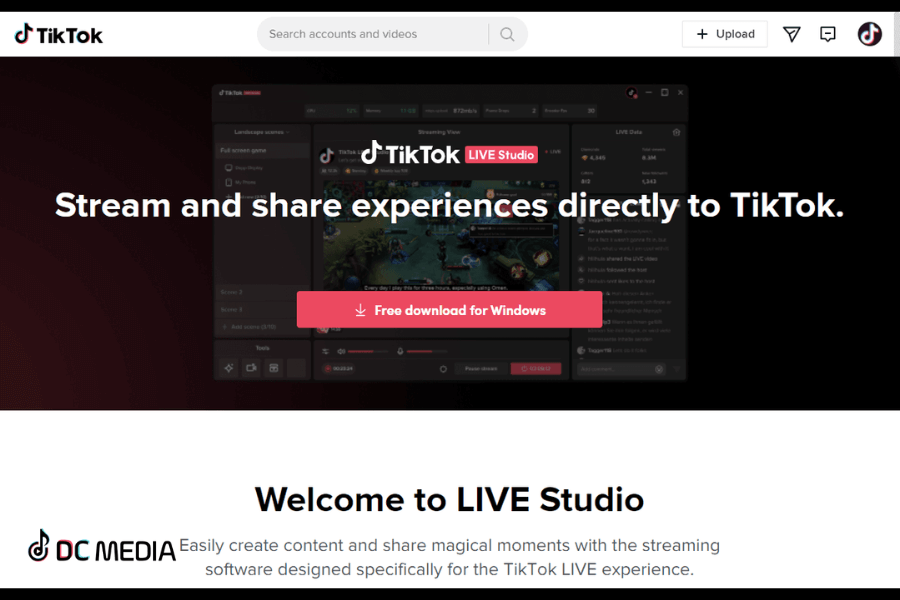
Hiện tại, TikTok Live Studio vẫn chỉ có sẵn trên hệ điều hành Windows và không có phiên bản chính thức cho iOS/Mac. Dưới đây là cách tải TikTok Live Studio trên hệ điều hành Windows:
- Truy cập trang tải xuống: Để tải TikTok Live Studio, hãy truy cập vào trang web chính thức của TikTok hoặc cửa hàng ứng dụng trên hệ điều hành Windows (Microsoft Store).
- Tìm kiếm ứng dụng: Tại trang tải xuống, hãy sử dụng chức năng tìm kiếm và nhập “TikTok Live Studio” hoặc “TikTok Live Stream” để tìm ứng dụng.
- Tải xuống và cài đặt: Khi đã tìm thấy ứng dụng TikTok Live Studio, nhấp vào nút “Tải xuống” và đợi cho quá trình tải xuống hoàn tất. Sau khi hoàn tất, ứng dụng sẽ tự động cài đặt trên máy tính của bạn.
- Đăng nhập vào tài khoản TikTok: Khi cài đặt xong, mở ứng dụng và đăng nhập vào tài khoản TikTok của bạn (nếu bạn chưa đăng nhập trước đó).
- Trải nghiệm TikTok Live Studio: Bây giờ bạn đã có thể sử dụng TikTok Live Studio để tạo và quản lý các buổi livestream trực tiếp trên mạng xã hội TikTok.
Lưu ý rằng việc tải TikTok Live Studio có thể yêu cầu một tài khoản TikTok và kết nối internet. Nếu bạn không thể tìm thấy ứng dụng này trên cửa hàng ứng dụng của Windows, hãy kiểm tra xem phiên bản ứng dụng của bạn có được cập nhật mới nhất hay không. Nếu vẫn gặp vấn đề, hãy kiểm tra lại thông tin từ nguồn chính thức của TikTok để tìm hiểu về việc tải ứng dụng này.
Sự khác nhau giữa TikTok Live Studio và OBS
Phía trên chúng ta đã được tìm hiểu TikTok Live Studio là gì? Thế còn OBS là gì?
OBS là gì? OBS (Open Broadcaster Software) là một phần mềm mã nguồn mở miễn phí, cho phép người dùng thực hiện các buổi phát sóng trực tiếp (livestream) và ghi video màn hình trên máy tính. Nó là một công cụ phổ biến và mạnh mẽ được sử dụng rộng rãi bởi những người sáng tạo nội dung, streamer, và nhà phát triển trên nhiều nền tảng trực tuyến như Twitch, YouTube, Facebook, và nhiều mạng xã hội khác.
TikTok Live Studio và OBS (Open Broadcaster Software) là hai công cụ phát sóng trực tiếp phổ biến, nhưng có những sự khác nhau quan trọng về tính năng và mục đích sử dụng. Dưới đây là một số điểm khác biệt giữa hai công cụ này:
Nền tảng
- TikTok Live Studio: Là một ứng dụng được phát triển riêng bởi TikTok và chủ yếu dành cho việc phát sóng trực tiếp trên mạng xã hội TikTok. Nó chuyên dụng và chỉ hỗ trợ livestream trên TikTok.
- OBS (Open Broadcaster Software): Là một phần mềm mã nguồn mở được sử dụng rộng rãi và có thể phát sóng trực tiếp lên nhiều nền tảng như Twitch, YouTube, Facebook, và nhiều nền tảng khác nữa.
Tính năng
- TikTok Live Studio: Tập trung vào tích hợp các tính năng và công cụ hỗ trợ đặc biệt dành cho livestream trên TikTok. Nó cung cấp môi trường thuận tiện cho việc tạo nội dung và tương tác với cộng đồng TikTok.
- OBS: Là một công cụ phát sóng trực tiếp mạnh mẽ và linh hoạt, cung cấp nhiều tùy chọn đa dạng cho việc tùy chỉnh giao diện, thêm hiệu ứng, quản lý nguồn, và tích hợp các tính năng phong phú cho livestream.
Hỗ trợ
- TikTok Live Studio: Chỉ hỗ trợ trên hệ điều hành Windows và hiện chưa có phiên bản chính thức cho iOS/Mac.
- OBS: Có sẵn trên nhiều hệ điều hành, bao gồm Windows, macOS và Linux.
Mục đích sử dụng
- TikTok Live Studio: Dành cho những người muốn livestream trực tiếp trên TikTok và tập trung vào việc tạo nội dung chủ yếu cho nền tảng này.
- OBS: Thích hợp cho những người muốn livestream trên nhiều nền tảng khác nhau và tùy chỉnh linh hoạt theo nhu cầu sử dụng riêng của họ.
TikTok Live Studio là một công cụ chuyên nghiệp và thuận tiện để livestream trực tiếp trên TikTok, trong khi OBS là một phần mềm phát sóng trực tiếp mạnh mẽ hơn và hỗ trợ nhiều nền tảng. Việc lựa chọn sử dụng công cụ nào phụ thuộc vào mục tiêu và nhu cầu livestream của bạn. Nếu bạn muốn tập trung vào livestream trên TikTok, TikTok Live Studio sẽ là lựa chọn tốt hơn, trong khi OBS là lựa chọn tốt nếu bạn muốn livestream trên nhiều nền tảng khác nhau.
Tại sao nên sử dụng TikTok Live Studio?

TikTok LIVE đang mở ra vô số cơ hội cho người sáng tạo để tăng khả năng nhìn thấy, xây dựng mối quan hệ với khán giả và kiếm tiền từ nền tảng này.
Công cụ hoàn hảo để LIVE
Truy cập vào TikTok Live Studio sẽ mang lại cho bạn công cụ hoàn hảo để tạo video trực tiếp (LIVE) và đồng thời giúp bạn theo dõi sự phát triển của kênh, theo dõi doanh số bán hàng và xem thông tin tương tác từ khán giả. Nền tảng này cung cấp cho bạn một cổng thông tin toàn diện để cải thiện các buổi LIVE và chiến lược tiếp thị tổng thể trên TikTok.
Khi sử dụng TikTok Live Studio, bạn có thể tận dụng các tính năng mạnh mẽ để tạo nội dung trực tiếp hấp dẫn và tương tác với người xem một cách chuyên nghiệp. Bạn có thể theo dõi sự phát triển của kênh qua các chỉ số tương tác, số lượng người theo dõi mới và các quà tặng nhận được trong suốt buổi phát sóng.
Duy trì môi trường tích cực
Công cụ này cung cấp cảnh báo cho bạn nếu có bình luận vi phạm hay từ khóa mà bạn không muốn xuất hiện trong buổi LIVE của mình, giúp bạn duy trì môi trường tích cực và an toàn cho cả khán giả và người sáng tạo. Bạn có thể tương tác trực tiếp với khán giả bằng cách trả lời bình luận và nhận thông báo về các quà tặng và biểu tượng cảm xúc từ người xem.
Xây dựng mối quan hệ chặt chẽ với khán giả
Sử dụng TikTok Live Studio không chỉ giúp bạn tạo ra các buổi phát sóng trực tiếp đáng nhớ, mà còn đóng vai trò quan trọng trong chiến lược tiếp thị tổng thể trên TikTok. Bằng cách khai thác những tiện ích mà nền tảng này mang lại, bạn có thể xây dựng mối quan hệ chặt chẽ với khán giả, thu hút sự chú ý và tiếp cận tới đám đông rộng lớn của TikTok. Không chỉ giúp bạn tạo ra các buổi phát sóng trực tiếp đáng nhớ, mà còn đóng vai trò quan trọng trong chiến lược tiếp thị tổng thể trên TikTok. Bằng cách khai thác những tiện ích mà nền tảng này mang lại, bạn có thể xây dựng mối quan hệ chặt chẽ với khán giả, thu hút sự chú ý và tiếp cận tới đám đông rộng lớn của TikTok.
TikTok Live Studio hoạt động như thế nào?
Cài đặt cấu hình TikTok Live Studio
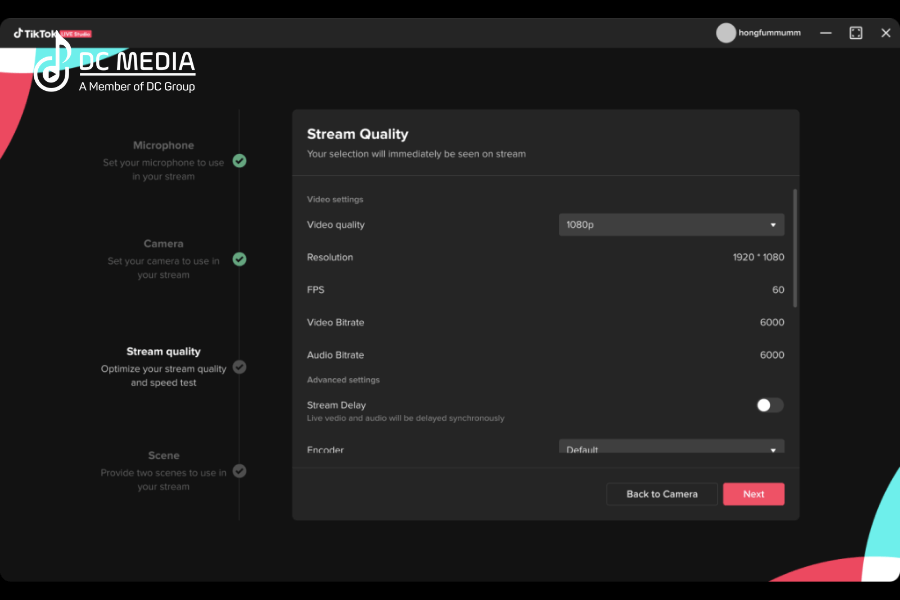
Sau khi bạn đã tải xuống TikTok Live Studio trên máy tính chạy hệ điều hành Windows, bạn cần đăng nhập vào TikTok bằng cùng tài khoản mà bạn đã sử dụng cho ứng dụng TikTok trên điện thoại.
Bước tiếp theo là thiết lập buổi livestream của bạn. Bạn có hai lựa chọn: bạn có thể nhập cài đặt từ một công cụ livestream khác mà bạn đã sử dụng trước đó hoặc bạn có thể bắt đầu cấu hình từ đầu. Nếu bạn chọn tùy chọn thứ hai, nền tảng sẽ hướng dẫn bạn từng bước trong quá trình cấu hình. Đầu tiên, bạn cần chọn microphone làm nguồn âm thanh đầu vào để người xem có thể nghe bạn trong buổi livestream. Tiếp theo, bạn cần chọn webcam để trình diễn hình ảnh của bạn. Bạn có thể sử dụng webcam tích hợp trên máy tính hoặc kết nối một webcam bên ngoài nếu bạn muốn chất lượng hình ảnh cao hơn.
Sau đó, bạn cần chọn chất lượng phát sóng của buổi livestream. Bạn có thể chọn độ phân giải và số khung hình mỗi giây (fps) để điều chỉnh chất lượng video phát sóng. Nếu bạn muốn phát sóng màn hình máy tính và cùng lúc thêm hình ảnh từ webcam, bạn có thể chọn tùy chọn “desktop and camera”. Nếu bạn chỉ muốn phát sóng màn hình máy tính mà không hiển thị webcam, bạn có thể chọn tùy chọn “desktop only”.
Khi bạn đã hoàn tất cài đặt cấu hình, bạn đã sẵn sàng để bắt đầu livestream. Nhấp vào nút “Start Streaming” và buổi livestream của bạn sẽ bắt đầu. Bạn có thể tương tác với khán giả và chia sẻ nội dung thú vị của mình trực tiếp trên TikTok. Sau khi buổi livestream kết thúc, TikTok sẽ lưu video của bạn lên hồ sơ cá nhân để người xem có thể xem lại sau này.
Màn hình TikTok Live Studio
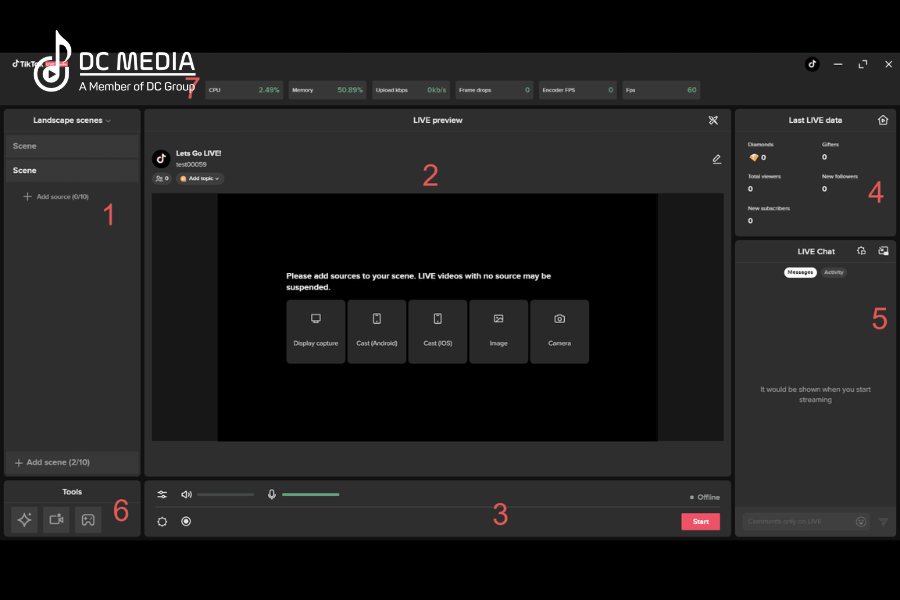
Khi sử dụng TikTok Live Studio, bạn sẽ thấy màn hình chính gồm các phần sau:
Các trình tự và nguồn
Các trình tự hoặc cảnh chính là những gì người xem sẽ thấy trên màn hình trong buổi livestream của bạn. Bạn có thể kết hợp nhiều nguồn khác nhau như webcam, trò chơi trên máy tính hoặc màn hình máy tính. Các nguồn này là những yếu tố bạn muốn phát sóng và người xem sẽ nhìn thấy.
Thông tin trực tiếp
Phần này nằm trên màn hình phát sóng và cho phép bạn chỉnh sửa tiêu đề của buổi livestream để người xem biết chủ đề của buổi phát sóng. Bạn cũng có thể thêm các thẻ và ảnh bìa cho buổi livestream.
Cài đặt trực tiếp
Nếu bạn gặp vấn đề trong quá trình livestream, bạn có thể thay đổi cài đặt tại phần dưới cùng màn hình. Bạn có thể tạm dừng hoặc kết thúc phát sóng, chỉnh sửa âm thanh, chất lượng hình ảnh và tỷ lệ bit của video, cũng như quản lý các kênh âm thanh.
Dữ liệu trực tiếp
Phần này ở góc trên bên phải của màn hình hiển thị các dữ liệu về buổi livestream. Bạn có thể xem tổng số lượt xem, số người theo dõi mới và số kim cương mà bạn nhận được trong buổi livestream. Dữ liệu này sẽ được cập nhật trong thời gian thực trong suốt buổi livestream, và bạn cũng có thể xem dữ liệu từ các buổi livestream trước đó nếu bạn không online.
Trò chuyện với người xem
Phần này hiển thị các bình luận mà người xem để lại trong suốt buổi livestream của bạn, cũng như thông báo về quà tặng hoặc biểu tượng cảm xúc. Bạn có thể tắt cả bình luận lẫn quà tặng nếu muốn. Ngoài ra, bạn cũng có thể chuyển trò chuyện thành cửa sổ động hoặc mở nó trên màn hình riêng biệt để không bị làm phiền.
Các tùy chọn khác
Phía trên màn hình, bạn có thể xem thông tin về trạng thái và hiệu suất hệ thống, tốc độ internet và việc sử dụng tài nguyên của máy tính. Ở phía dưới bên trái màn hình, bạn còn có các tùy chọn khác để tăng tính tương tác của người xem, như trường hợp của hòm kho báu và các tính năng khác.
Cách thực hiện một buổi livestream trên TikTok Studio
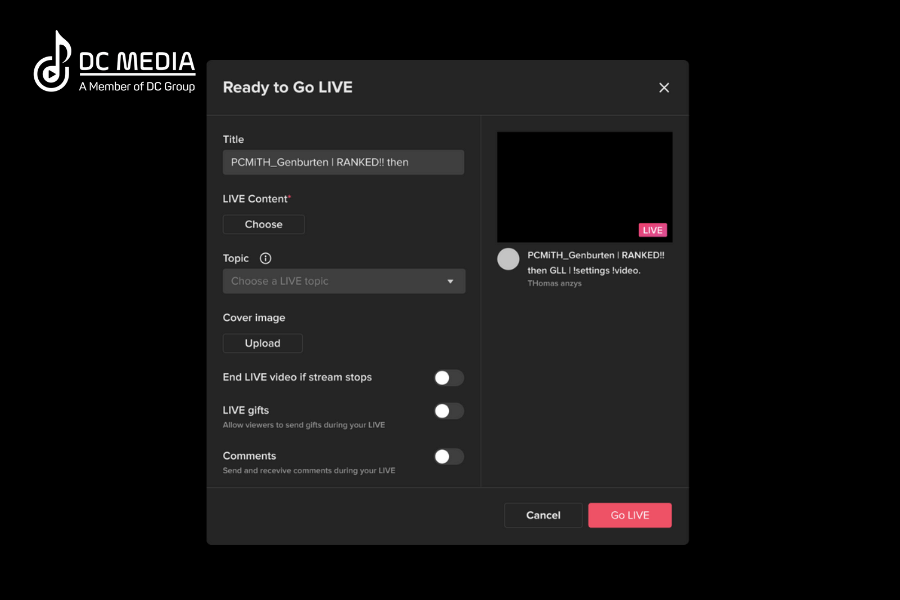
Nếu bạn đã chuẩn bị mọi thứ sẵn sàng cho buổi livestream trên TikTok, dưới đây là cách bắt đầu phát sóng từ công cụ này:
Đầu tiên, đảm bảo bạn đã mở màn hình TikTok Live Studio. Bạn có thể truy cập vào nó bằng cách nhấp vào biểu tượng “TikTok Live Studio” ở phần dưới cùng của màn hình TikTok. Trên màn hình TikTok Live Studio, nhấp vào nút “Broadcast LIVE” ở phía dưới. Điều này sẽ bắt đầu quá trình phát sóng trực tiếp của bạn.
Trước khi bắt đầu phát sóng, hãy xem lại phần bên trái của màn hình, nơi bạn có thể quản lý các nguồn và cảnh phát sóng. Đảm bảo rằng tất cả mọi thứ đều ổn. Tiếp theo, một cửa sổ mới sẽ hiện ra để bạn có thể cấu hình buổi livestream. Bạn có thể chọn tiêu đề cho buổi livestream, nội dung, chủ đề và ảnh bìa. Những lựa chọn này giúp người dùng dễ dàng tìm thấy buổi livestream của bạn.
Khi bạn đã hoàn tất cấu hình, nhấp vào nút “Go Live”. Khi đó, bạn đã bắt đầu buổi livestream trên tài khoản của mình. Bây giờ, bạn đang phát sóng trực tiếp! Bạn có thể tương tác với khán giả, trả lời bình luận và chia sẻ nội dung của mình trực tiếp trên TikTok.
Chúc bạn có một buổi livestream thú vị và thành công trên TikTok Live Studio!
Bình luận và thông báo trong TikTok Live Studio
Khi bạn bắt đầu phát sóng trực tiếp trên TikTok Live Studio, tất cả các bình luận và thông báo sẽ hiển thị trong cột bên phải của màn hình. Điều này giúp bạn dễ dàng theo dõi tương tác của người xem trong suốt buổi livestream.
Bình luận là một phần quan trọng trong việc tạo sự tương tác và kết nối với người xem. Bạn có thể dễ dàng đọc các bình luận mà người xem để lại và trả lời chúng trực tiếp trong khi đang phát sóng. Điều này giúp bạn xây dựng mối quan hệ với người xem và giữ cho buổi livestream trở nên sinh động và thú vị hơn.
Tuy nhiên, đôi khi bạn có thể gặp phải các bình luận không phù hợp hoặc vi phạm quy định cộng đồng của TikTok. Trong trường hợp đó, bạn có thể báo cáo các bình luận không phù hợp để bảo vệ tính chất tích cực và an toàn của buổi livestream. Nền tảng cung cấp các tùy chọn báo cáo để bạn có thể thông báo về các bình luận vi phạm và chờ xử lý từ phía hệ thống.
Một tính năng quan trọng khác của TikTok Live Studio là khả năng lọc bình luận chứa các từ khóa mà bạn không muốn xuất hiện trong buổi livestream của mình. Điều này giúp bạn duy trì môi trường tích cực và tối ưu hóa trải nghiệm xem của người xem. Bạn có thể thêm các từ khóa vào danh sách lọc và hệ thống sẽ tự động loại bỏ bình luận chứa những từ này.
Ngoài bình luận, bạn cũng có thể quản lý các thông báo khác trong TikTok Live Studio. Thông báo về quà tặng và biểu tượng cảm xúc từ người xem cũng sẽ xuất hiện trong cột bên phải. Bạn có thể xem ai đã gửi quà tặng và nhận được biểu tượng cảm xúc nào. Điều này giúp bạn đánh giá sự ủng hộ và tương tác từ người xem và tạo ra các phản hồi thích hợp để tri ân sự ủng hộ của họ.
TikTok Live Studio cũng cho phép bạn tùy chỉnh việc tương tác của người xem trong buổi livestream. Bạn có thể cho phép hoặc không cho phép bình luận và quà tặng. Nếu bạn muốn tập trung vào nội dung của mình mà không muốn bị gián đoạn bởi bình luận hoặc quà tặng, bạn có thể tắt các tab tương ứng để tạm thời ẩn đi các thông báo. Điều này giúp bạn tập trung vào việc tạo nội dung tốt nhất và tận hưởng quá trình livestream một cách chuyên nghiệp và hiệu quả nhất.
TikTok Live Studio không chỉ cho phép bạn tương tác và kết nối với người xem thông qua bình luận và quà tặng, mà còn cung cấp các công cụ quản lý để duy trì môi trường livestream tích cực và an toàn cho cả người xem và người sáng tạo. Việc quản lý và tương tác với bình luận và thông báo trong suốt buổi livestream giúp bạn xây dựng mối quan hệ tốt hơn với khán giả và tạo ra những buổi livestream đáng nhớ và ấn tượng trên TikTok.
TikTok LIVE đang mở ra vô số cơ hội cho người sáng tạo để tăng khả năng nhìn thấy, xây dựng mối quan hệ với khán giả và kiếm tiền từ nền tảng này. Truy cập vào TikTok Live Studio sẽ mang lại cho bạn công cụ hoàn hảo để tạo video trực tiếp (LIVE) và đồng thời giúp bạn theo dõi sự phát triển của kênh, theo dõi doanh số bán hàng và xem thông tin tương tác từ khán giả. Nền tảng này cung cấp cho bạn một cổng thông tin toàn diện để cải thiện các buổi LIVE và chiến lược tiếp thị tổng thể trên TikTok.
Khi sử dụng TikTok Live Studio, bạn có thể tận dụng các tính năng mạnh mẽ để tạo nội dung trực tiếp hấp dẫn và tương tác với người xem một cách chuyên nghiệp. Bạn có thể theo dõi sự phát triển của kênh qua các chỉ số tương tác, số lượng người theo dõi mới và các quà tặng nhận được trong suốt buổi phát sóng. Công cụ này cung cấp cảnh báo cho bạn nếu có bình luận vi phạm hay từ khóa mà bạn không muốn xuất hiện trong buổi LIVE của mình, giúp bạn duy trì môi trường tích cực và an toàn cho cả khán giả và người sáng tạo. Bạn có thể tương tác trực tiếp với khán giả bằng cách trả lời bình luận và nhận thông báo về các quà tặng và biểu tượng cảm xúc từ người xem.